条码打印机的安装使用
- 格式:docx
- 大小:14.66 KB
- 文档页数:2

argox条码打印机使用教程Argox条码打印机使用教程一、安装打印机驱动程序1. 从Argox官方网站下载最新的打印机驱动程序。
2. 将驱动程序安装到计算机上,按照提示完成安装过程。
3. 重启计算机,确保驱动程序安装成功。
二、连接打印机1. 将打印机的电源线连接到电源插座,并打开打印机电源开关。
2. 使用USB线将打印机与计算机连接起来。
3. 计算机会自动识别并安装打印机设备。
三、设置打印机参数1. 打开打印机驱动程序,找到打印机设置界面。
2. 根据需要,设置纸张大小、打印速度、打印浓度等参数。
3. 确认设置无误后保存设置。
四、创建标签模板1. 使用标签设计软件,例如Bartender等,创建新的标签模板。
2. 设计标签的布局和内容,包括条码、文字、图像等。
3. 根据需要,设置字体、字号、对齐方式等样式。
4. 完成标签模板的设计并保存。
五、打印标签1. 打开标签设计软件,加载之前创建的标签模板。
2. 输入需要打印的标签数据,可以手动输入或从数据库中导入。
3. 连接打印机,并选择打印机型号。
4. 调整打印机设置,例如打印份数、打印方向等。
5. 点击打印按钮,开始打印标签。
六、故障排除1. 如果打印机无法正常工作,首先检查打印机是否接通电源。
2. 检查打印机与电脑的连接是否松动或损坏。
3. 确认打印机驱动程序是否正确安装。
4. 如果问题仍然存在,参考打印机的用户手册进行故障排除。
以上就是Argox条码打印机的基本使用教程,希望对您有所帮助。
如有其他问题,请参考打印机的用户手册或联系厂家技术支持。

条码打印机是一种使用非常使用的热转印机,对于大多数人来说,如何安装该机器还是很陌生,下面深圳市互信恒科技将逐一介绍如果安装和使用该机器,以下已示意图来说明如何安装该机器。
安装驱动之前确认打印机已经接好电源,USB线已经跟电脑连接号,标签纸和碳带安装正常,电脑的USB端口使用正常,当前操作系统为XP系统。
当前使用的条码打印机为POSTEK C168,203DPI的,其它打印机USB驱动安装一样,只是找到的硬件名称不一样,安装步骤不变!
条码打印机驱动安装步骤:
1、打开条码打印机电源(确认所有连线已经接好),系统将会自动找到当前安装的新硬件,如下图:
2、自动弹出如下安装窗体,供用户选择,我们选择“从列表或指定位置安装(高级)(S)",然后点击"下一步",如下图所表示
3、勾选“在搜索中包括这个位置(O)”,然后点击"浏览(B)",选择驱动程序所在的位置,找到驱动程序所在的问题后,点击确定,如下图:
4、安装结束,驱动程序拷贝结束后,系统会提示“驱动程序安装完成”,并且硬件可以使用的提示,如下图:
5、打印测试
为了确认驱动是否已经安装完成,我们可以通过打印测试页,来检查驱动是否安装正确,参考如下图:
如果条码打印机能够正确的打印出当前的测试页,则标签打印机可以正常使用了,否则需要确认打印机的驱动是否安装正确,打印机是否处于暂停状态!一般情况下把打印机关机,然后再开机,重新复位一下,则可以解决打印的问题!如果还有问题,可以联系深圳市互信恒科技公司技术人员需求解决方案!。
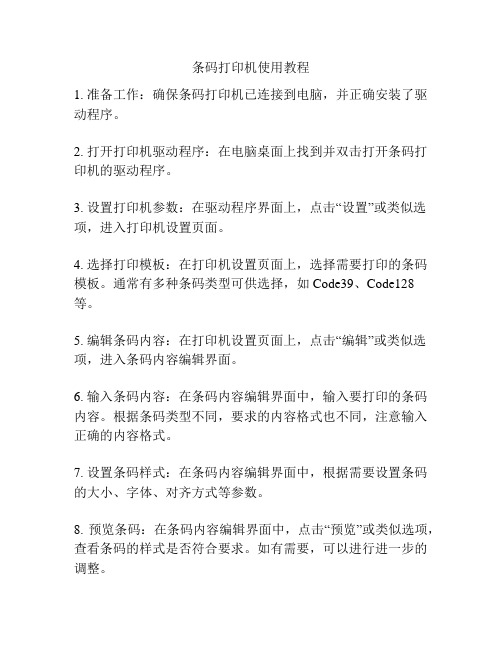
条码打印机使用教程
1. 准备工作:确保条码打印机已连接到电脑,并正确安装了驱动程序。
2. 打开打印机驱动程序:在电脑桌面上找到并双击打开条码打印机的驱动程序。
3. 设置打印机参数:在驱动程序界面上,点击“设置”或类似选项,进入打印机设置页面。
4. 选择打印模板:在打印机设置页面上,选择需要打印的条码模板。
通常有多种条码类型可供选择,如Code39、Code128等。
5. 编辑条码内容:在打印机设置页面上,点击“编辑”或类似选项,进入条码内容编辑界面。
6. 输入条码内容:在条码内容编辑界面中,输入要打印的条码内容。
根据条码类型不同,要求的内容格式也不同,注意输入正确的内容格式。
7. 设置条码样式:在条码内容编辑界面中,根据需要设置条码的大小、字体、对齐方式等参数。
8. 预览条码:在条码内容编辑界面中,点击“预览”或类似选项,查看条码的样式是否符合要求。
如有需要,可以进行进一步的调整。
9. 打印条码:在条码内容编辑界面中,点击“打印”或类似选项,将条码发送到打印机进行打印。
10. 检查打印结果:等待条码打印完成后,检查打印结果是否
符合要求。
如有需要,可以重新调整设置后再次打印。
11. 关闭驱动程序:打印完成后,关闭条码打印机的驱动程序。
12. 断开连接:如不再需要使用条码打印机,将其与电脑断开
连接,并将其归位或存放在合适的位置。
注意:以上步骤仅为一般条码打印机的使用教程,具体操作步骤可能因不同品牌、型号的打印机而有所差异,请根据实际情况进行操作。

斑马Zebra GX430t桌面条码打印机,具有快速高效的打印速度,其外观简洁时尚,小巧便携,打印头分辨率为300dpi,能够打印清晰的高品质2维条码、精美文本和复杂图形,是中小型企业的理想选择。
针对部分企业使用该条码打印机的时候碰到的问题,深圳市互信恒科技以图文的方式介绍该条码打印机如果和安装和进行测试,希望能够帮助到广大的用户,关于该条码打印机的安装参考如下图。
一、斑马GX 430T条码机耗材安装
二、测纸
斑马GX430T测纸有两种方法:
第一种是直接按住打印机上的按钮不放开启电源,等到上面的等连续闪烁两次(记住是连续闪烁)然后放开按钮,机器吐纸就测纸完成了;
第二种是从驱动里校准,首先在驱动里设置好纸张大小,如下图:
以上的安装及操作说明应能解决大部分用户碰到的问题,如果还有疑问的话,可以访问深圳市互信恒科技公司的网站,你能获得该产品更详细的技术支持信息,包括产品参数说明,才颜色,以及产品的安装视频!。

条码打印机的安装、设置、使用说明书(附加了常有问题及解决方法在最下方)一:安装打印机,将打印机和电脑主机连结好电源线数据线。
安装好后安装打印机驱动,点开 CN3407 打印机驱动安装包,双击选中的文件安装;点击下一步即可;选中其余(如并行或串行),点击下一步即可;从打印机型号中间找到Bar Code Printer CN-3407 这个型号,以后点击下一步在拟订端口中选择相应的USB 端口即可,以后点击下一步选中使用此打印机作为默认打印机点击下一步;直接点击达成即可;二:驱动都安装好后设置打印机参数,点击右击翻开;找到我们的条码打印机驱动图标;(以下列图)选中图标右击,点击打印首选;其设置内容如一下各图即可;(打印深度默认即可;)以上都设置达成以后,点击右击翻开;找到我们的条码打印机驱动图标;(以下列图)选中图标右击,点击打印机属性,在惯例下边,先点击打印测试页,看看能不可以正常打印,假如能正常打印则进行下一步操作。
假如不可以正常打印测试页说明打印机驱动有问题,则需要从头安装打印机驱动。
三:安装128 条码客户端,翻开安装文件夹:点击下一步点击下一步最后安装达成点击封闭即可以后依据电脑的操作系统版本,把放到电脑 C 盘相应的路径下(具体路径看说明)四:把我们的专用的字体复制到C:\WINDOWS\Fonts 路径里。
打印机就设置好了,下一步登录软件打印就能够了。
五:财产管理员身份登岸,登岸以前把阅读器设置下右键阅读器属性把里边的权限建议所有启用;把里边的权限建议所有启用;六:用财产管理员身份登岸登录后点查问--点击左边的财产信息查问选择查问条件,入账日期第一个时间删掉,财产类型勾选上,近似以下;选中每一条财产,点击128 码以下列图(也可全选打印)点条码设置能够设置需要打印的信息项左边列出了能够打印的信息项,需要打印那项双击左边的项就会在右侧显示,比方想打印使用人双击左边的使用人,他会在右侧显示,把使用人拖到右侧的方框内就能够了,在这需要注意条码不要高出了方框。

北洋BTP-2200E是一款功能强劲的条码打印机,用于各种销售条码的打印工作,在使用之前需要先安装北洋BTP-2200E条码打印机的标签纸和安装,然后就可以远程安装打印机的驱动,安装完后就可以使用北洋条码打印机,下面深圳市互信恒科技教你怎样安装安装和设置该机器!一、碳带安装步骤1、取出碳带芯轴和碳带,按照下图所示方向,将碳带芯轴插入碳带轴心中;碳带绕向如下右图所示;2、按照图示箭头方向双手推动打印机上该并向上翻,打开打印机的上盖;3、向下按动打印头抬起按键,抬起碳带支撑架(30°左右的角度,听到轻微的“啪”提示声,碳带支撑架将保持此位置不动);4、将碳带发放轴处的手动拉轴套向外轻拉,将碳带发放轴芯轴左侧插入发放轴拨轮的六角形凸台中;注意:碳带发放轴左侧凹槽必须要和发放轴拨轮的六角形凸台啮合好,否则打印机可能会报警缺色带。
5、将碳带发放轴右侧对准手动拉轴套的堵头,松开手动拉轴套,发放轴碳带安装完毕;6、取出另一个碳带芯轴和碳带回收纸轴,按照下图所示,将碳带芯轴插入碳带回收纸轴中;7、将碳带回收轴处的手动拉轴套向外轻拉,将碳带回收轴左侧插入回收轴拨轮的六角形凸台;将碳带回收轴右侧对准手动拉轴套的堵头,松开手动拉轴套,碳带回收轴安装完毕;8、从已安装好的碳带发放轴上取下碳带前端,将碳带前端从打印头组件下方绕过,然后将碳带前端部分粘贴到已安装好的碳带回收轴的纸轴上;9、拨动碳带转动拨轮,使碳带缠绕在碳带回收轴上并使碳带绷紧,至此,碳带安装完毕。
注意:1、安装时要使碳带有碳粉的一面向下;2、安装过程中要避免碳带起皱;二、标签纸安装1、按照下图所示顺序,首先将一个逼纸板插入纸卷支撑杆上,将纸卷支撑杆插入纸卷轴中,将另一个逼纸板再插入纸卷支撑杆上,并注意使纸卷与两侧的逼纸板有一定的缝隙;2、将装在纸卷支撑杆上的纸卷放入纸仓中,安装过程中注意将支撑杆两端的突起,放入条码打印机的纸仓两侧的凹槽中;3、将纸前端拉出平铺于条码打印机的打印通道内,前端与打印机出纸口的撕纸刀齐平,用左、右逼纸块将拉出的纸夹住;注意:如果使用黑标纸,请将黑标记朝下,且要正对反射传感器!4、压下碳带支撑架至锁紧状态,至此纸张安装完毕,如下图所示。
TSC条码打印机使用说明编辑人:XXX编辑日期:XXXX年XX月XX日TSC条码打印机使用说明本文档详细介绍了TSC条码打印机的使用方法和操作流程,以帮助用户正确配置和操作打印机。
1. 条码打印机概述本节概述了TSC条码打印机的基本信息,包括型号、特点和适用范围。
1.1 型号TSC条码打印机共有以下型号:- 型号一- 型号二- 型号三1.2 特点TSC条码打印机具有以下特点:- 高效打印:快速、准确地打印各类条码和标签。
- 稳定性:可靠的性能和耐用的机身。
- 简便操作:简单易懂的用户界面和操作系统。
1.3 适用范围TSC条码打印机适用于以下场景:- 生产线条码标签打印- 仓储物流标签打印- 零售销售标签打印2. 打印机配置与连接本节详细介绍了TSC条码打印机的配置和连接方法。
2.1 驱动安装- 步骤一:插入打印机驱动光盘。
- 步骤二:运行驱动安装程序。
- 步骤三:按照安装向导提示,完成驱动安装。
2.2 连接打印机- 步骤一:使用USB线缆将打印机连接到计算机。
- 步骤二:确保连接稳定可靠。
3. 打印软件配置本节介绍了TSC条码打印机的打印软件配置方法。
3.1 打印机设置- 步骤一:打开打印机设置界面。
- 步骤二:根据实际需求,设置打印机的参数,如打印速度、打印密度等。
- 步骤三:保存设置。
3.2 标签设计- 步骤一:选择合适的标签设计软件。
- 步骤二:根据需求设计标签模板,包括条码样式、文本内容等。
- 步骤三:保存标签模板。
3.3 打印测试- 步骤一:选择合适的测试文档,如一个标签模板。
- 步骤二:在打印软件中选择打印机和标签模板。
- 步骤三:进行打印测试,检查打印效果是否符合预期。
4. 常见问题解答本节了一些常见问题及解答,供用户参考。
4.1 打印机无法连接- 问题:打印机无法与计算机建立连接。
- 解答:检查USB线缆是否连接稳定,重启打印机和计算机。
4.2 打印机打印不完整- 问题:打印出来的标签不完整,缺失部分信息。
条码打印机及扫描枪安装使用指南
1、打印机连接 (1)
2、纸带安装 (1)
3、驱动安装 (1)
4、驱动配置 (1)
5、条码打印 (2)
6、条码扫描 (2)
1、打印机连接
首先将打印机的电源线及数据线接到电源及电脑主机上;
2、纸带安装
将色带及卷纸安装到对应位置上(可参考打印机盒盖内部的安装说明进行装入);装入色带及卷纸后,按住FEED键3-4秒后放开,将自动对卷纸位置进行调整。
3、驱动安装
安装打印机驱动,打印机的驱动程序可通过打印机中的光盘进行安装(POSTEK Q8/200);
4、驱动配置
安装完成后,打开【控制面板】-【硬件和声音】-【设备和打印机】,选中对应的打印机,右键打开【打印首选项】,将【图形】中的混色选择为【无】,否则打印出来的条码可能不清晰;
5、条码打印
安装完成后,即可通过【上诉移送】页面的【移送条码打印】按钮打印案件条码(刚开始打印的卷纸可能因为打印机未完全预热导致清晰度较低)。
6、条码扫描
打印的案件条码可通过扫描枪进行扫描,扫描枪只需要直接将USB接口插入电脑主机即可使用,但要注意:首次使用时,需先对扫描枪的说明书中的设置条码进行扫描以完成扫描枪的初始扫码模式设置;说明书部分内容如以下截图所示。
条码打印机装纸与安装炭带教程
一.条码打印机装纸教程
1.双手同时按住打印机两侧绿色卡扣按钮打开外壳
2.按照图示取出纸卷轴并安装新的条码纸卷
3.向上扳动打印机左侧绿色开关,前端自然弹起
二.安装打印纸与炭带
1.将卷纸按照上图LABEL箭头方向,从方框所示的RIBBON横梁下方穿过。
2.从前端将纸条抽出,如下图
4.然后将炭带卷轴换上新的炭带,注意炭带的方向,卷轴的两端不要放反,如下图
5.将炭带从如上图所示的标签上方穿过,然后从前端抽出,并将卷轴装回原位,如下图
7.缠好后,将卷轴用同样的方法放回原位!放好后如下图
8将前端按照上图向下压回并盖上打印机外壳,至此安装已经全部完成。
tsc条码打印机教程
今天我们来介绍一下TSC条码打印机的使用方法。
TSC条码
打印机是一款高效、简便的打印设备,可以帮助我们快速打印各类条码。
首先,将TSC条码打印机连接到计算机或者其他设备上。
通
常来说,我们可以使用USB线缆将打印机与计算机连接起来。
确保连接稳固。
接下来,我们需要安装TSC条码打印机的驱动程序。
这个驱
动程序可以在官方网站上进行下载。
安装驱动程序之后,我们就可以开始使用打印机了。
在打印之前,我们需要准备要打印的条码内容。
可以使用专门的条码设计软件,如TSC Designer来设计和生成条码。
在设
计过程中,我们需要选择合适的条码类型和尺寸,以及填入相应的条码内容。
设计好条码之后,我们可以通过打印软件来进行具体的打印操作。
打开打印软件,选择TSC条码打印机作为打印设备,然
后加载已经设计好的条码文件。
在打印设置中,我们可以调整一些参数,如打印质量、打印速度等。
根据实际需求进行调整,然后点击打印按钮即可开始打印。
等待打印完成后,我们可以将打印好的条码拿出来使用。
条码
打印机通常会自动剪切或者撕下已打印的条码,方便我们快速使用。
需要注意的是,使用TSC条码打印机时要保持打印机的清洁和正确使用。
定期清理打印头和检查打印机的耗材状况,确保打印品质和打印机的寿命。
以上就是关于TSC条码打印机的简单使用方法。
希望这个教程可以帮助到您。
如有任何问题,请随时咨询我们。
条码打印机的安装使用
条码打印机是一种专用的打印机。
条码打印机和普通打印机的最大区别就是,条码打印机的打印是以热为基础,以碳带为打印介质(或直接使用热敏纸)完成打印,这种打印方式相对于普通打印方式的最大优点在于可以在无人看管的情况下实现连续高速打印。
条码打印机所打印的内容一般为企业的品牌标识、序列号标识、包装标识、条形码标识、信封标签、服装吊牌等。
对于很多刚刚接触或从未接触过条码打印机的人来说,条码打印机该怎么安装使用,就成了一个问题。
为了方便新手用户能够快速上手,今天就来给大家介绍一下条码打印机的安装使用方法。
第一步:安装打印耗材
通常新购的打印机随机会附“安装指引”说明,打印热敏纸的用户,直接按照说明书安装热敏纸就好,无需安装碳带。
而需要打印标签纸的用户,按照说明书的指引,先安装碳带回收轴、碳带,再安装标签纸,如果看了说明书还不太懂的客户,可以到网上观看相应的标签纸、碳带安装视频,这里就不详细展开了。
需要注意的是:
1、使用碳带,一定要有碳带回收轴,否则会影响打印机的正常工作;
2、安装碳带,一定不要装反了;检验碳带正反面的做法:撕一块标签纸粘一下碳带的正反面,能粘下黑色粉末的一面为碳带的正面,这一面跟标签纸正对;
3、碳带要和标签纸匹配,比如铜版纸和普通蜡基碳带,PET/PVE等合成纸要用树脂碳带,千万不要拿蜡基碳带来打印合成纸,这样是打不出内容来的。
4、探测器是否对准相应耗材,以便后续能够成功校准。
第二步:连接电脑和打印机
先将数据线插好,确保与电脑已连通,再打开打印机开关,记住顺序不要弄错,先连数据线,再接电源。
因为除了USB外,像并口、串口等数据接口都是不支持热拔插的,所以最好先将数据线提前插好。
第三步:打印前校准
新安装标签纸、碳带,都需要做一次纸张校准,不然可能会跳纸(打印一行跳一行或几行空白标签),当校准成功后,才能保证准确无误的打印。
随机附带的“安
装指引”里面,也会有校准操作说明,或者您可以直接问卖家。
第四步:打印软件、驱动的安装
打印软件是专门用来制作和打印标签模版用的专业标签编辑软件,一般购买的机器光盘内自带有免费的打印编辑软件,可满足一般常用的基本打印需求。
如果自己已经有相应的软件系统能生成和打印条码标签的,则无需另行安装。
驱动则是大多数时候都必须安装的部件,用于将软件界面和设置转换成打印机能识别的指令语言,只有当用户懂得直接使用指令对打印机进行控制时,驱动才可不必安装。
注意:驱动安装后,桌面上并不会出现图标,需在“控制面板”-“设备和打印机”列表中查看,通常桌面上看到的打印图标为标签编辑软件。
驱动和软件都可在随机光盘中找到,或到相应官网下载。
第五步:标签纸排版
根据标签打印需求,在编辑软件中进行排版,通常排版分为几个步骤:
a)用尺量出标签的高和宽,这步很重要,软件中各项设置都应依据标签实际尺寸来做。
b)设置页面、标签尺寸,刚刚量出来的值,都设置在软件相应的地方。
c)根据需求进行内容添加。
d)预览,观看预览窗口和实际要求是否一致。
某些软件不支持预览,需直接打印观看效果。
e)打印,完成。
当以上五步设置完成以后,您的条码打印机就可以正常的打印了。
除了正常的使用之外,因为条码打印机打印头属于高价值精密部件,它直接和碳带或者标签接触,相对来说比较容易损坏,需注意经常清洁保养。
因为用户特别是新手用户对条码机的熟悉程度不够,所以即使了解了上述条码打印机的安装使用步骤,真正用起来还是会遇到很多问题,而根据我们的经验,90%以上的问题都是用户使用不当造成的。
因此,只有您能够主动了解条码打印机的正确操作方法,以及故障问题的解决方法,才能够快速上手条码机,想怎么用就怎么用。